Hvis du vil vide, hvad den lokale tid er, kigger du på din telefon. Men du kan have familie eller venner i en anden tidszone og vil gerne vide, hvad klokken er der, så du ved, om det er et godt tidspunkt at ringe eller ej.
Følgende metode viser dig, hvordan du nemt kan tilføje de tidszoneure, du har brug for, til Microsoft Windows 10. Bare rolig, hvis du ikke kommer meget overens med teknologi, denne tutorial er begyndervenlig.
Tilføjelse af forskellige tidszome-ure til Windows 10
Forhåbentlig behøver du ikke tilføje til mange tidszoneure, da Windows kun tillader dig at tilføje maksimalt tre. Hoveduret vil altid være indstillet til din lokale tid og de to andre til de tidszoner, du ønsker. For at indstille dit ur skal du klikke på Windows Start-menuen og derefter på tandhjulet.
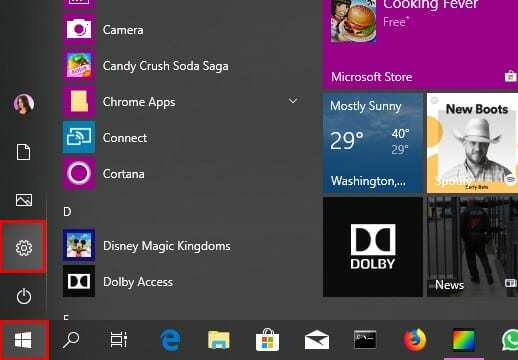
Klik på Tid og sprog, og nederst vil du se indstillingen Tilføj ure til forskellige tidszoner.
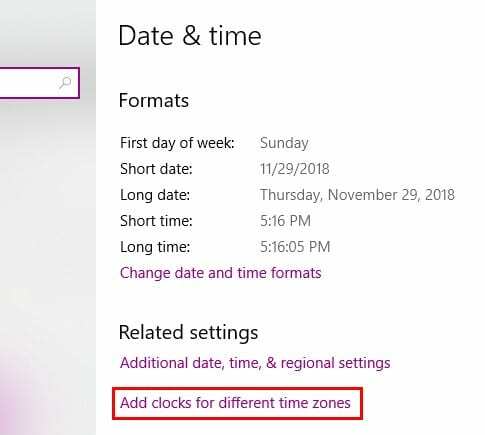
Et Dato & Time-vindue skulle vises med tre faner at vise. Klik på den, der siger Yderligere ure (den i midten). De oplysninger, du ser, bliver som standard nedtonet. Klik på boksen Vis dette ur for at gøre mulighederne brugbare.

Klik på rullemenuen Vælg tidszone, og vælg den, du er interesseret i. Navnet på uret vil som standard være Clock one, men du kan ændre det og give det det navn, du ønsker.
Hvis du vil tilføje endnu et ur, skal du gentage de tidligere nævnte trin og klikke på OK for at gemme dine ændringer. For at sikre, at dine ure er blevet tilføjet, skal du holde musemarkøren over eller klikke på klikket med din lokale tid.
Hvis du klikker på indstillingen tid og dato på proceslinjen, vil dine nye ure være lige over kalenderen.
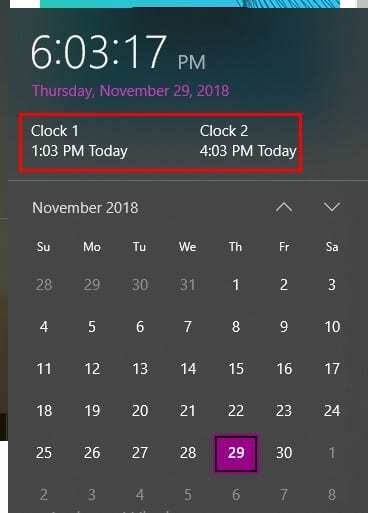
Konklusion
Det er vigtigt at vide, hvad klokken er, især hvis du har familie og venner i forskellige tidszoner. Forhåbentlig giver Windows dig mulighed for at tilføje flere ure senere, men i det mindste kan du tilføje tre for nu. Hvor mange ure vil du tilføje?